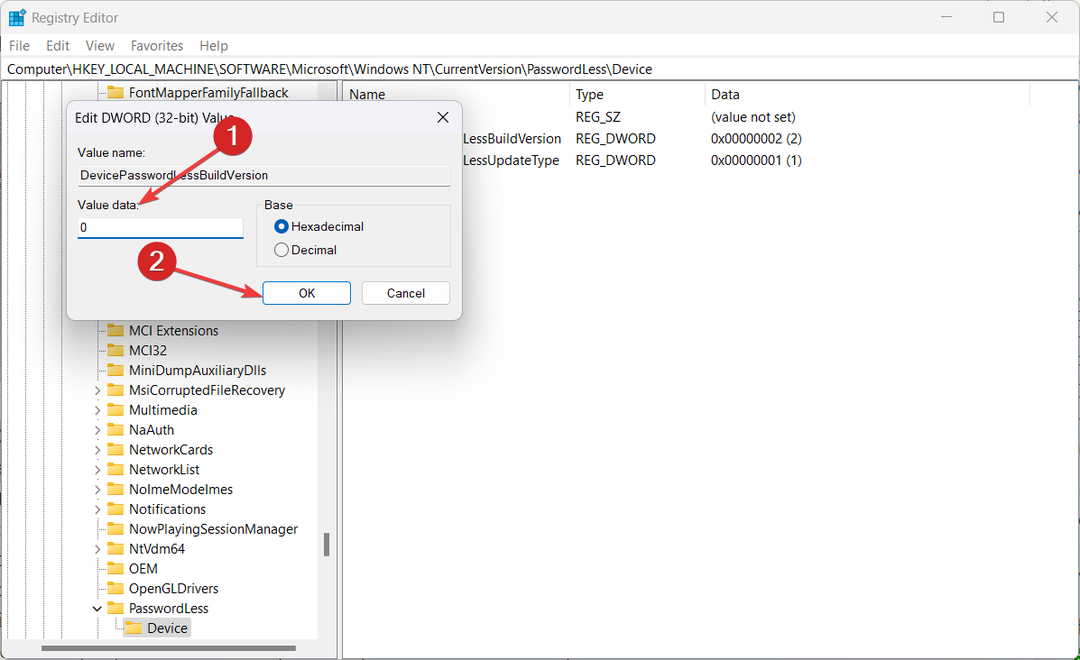Биће вам потребан уређивач регистра да бисте прилагодили ова подешавања
- Неки од наших читалаца више воле да искључе дугме за напајање на екрану за пријаву у безбедносне и административне сврхе.
- Ако желите да укључите или искључите дугме за напајање на екрану за пријављивање, можете да унесете измене у системски регистар да бисте то урадили.
- Уверите се да сте направили резервну копију свог регистра пре него што извршите било какве промене у свом регистру.
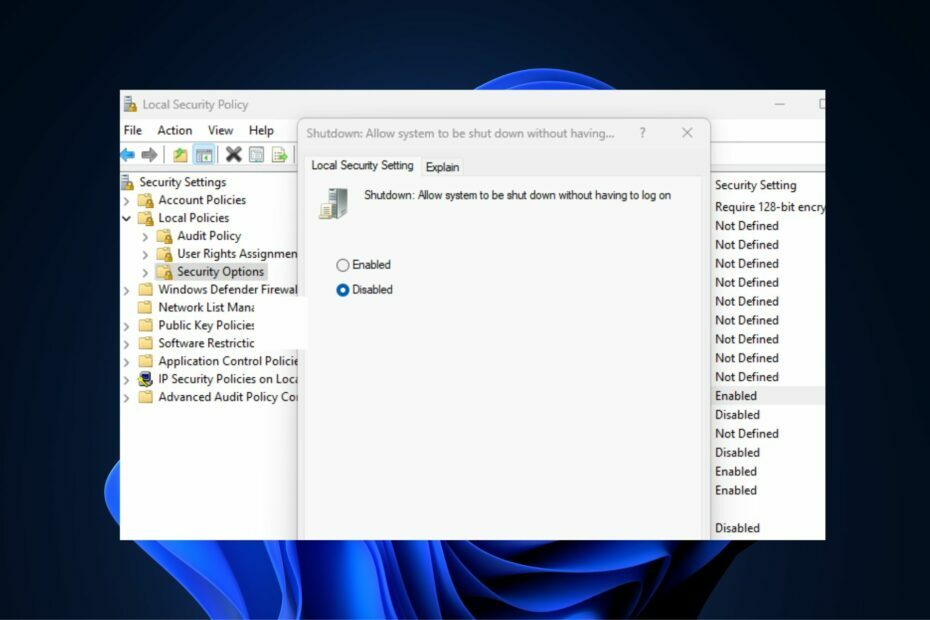
ИксИНСТАЛИРАЈТЕ КЛИКОМ НА ДАТОТЕКУ ЗА ПРЕУЗИМАЊЕ
- Преузмите Фортецт и инсталирајте га на вашем рачунару.
- Покрените процес скенирања алата да потражите оштећене датотеке које су извор вашег проблема.
- Кликните десним тастером миша на Започните поправку како би алат могао да покрене алгоритам фиксирања.
- Фортецт је преузео 0 читаоци овог месеца.
Неки од наших читалаца су недавно затражили да знају како да уклоне дугме за напајање екран за пријаву за Виндовс ПЦ.
У овом водичу смо навели неке кораке које треба пратити, као и разлоге због којих би корисници можда желели да уклоне дугме за напајање на екрану за пријаву.
- Зашто уклонити дугме за напајање при пријави?
- Како могу да укључим или искључим дугме за напајање на екрану за пријаву?
- 1. Користите уређивач системског регистра
- 2. Користите Локалне безбедносне политике
Зашто уклонити дугме за напајање при пријави?
Можда постоји неколико разлога зашто корисници желе да уклоне дугме за напајање на екрану за пријављивање на Виндовс, међутим, у наставку су неки од тих разлога:
- Штити вас од губитка несачуваног посла на рачунару – Дугме за напајање на екрану за пријаву на Виндовс рачунару омогућава корисницима да пређу у стање мировања, искључе се, хибернацију или поново покрећу рачунар без потребе да се пријављују на Виндовс. Остављање дугмета за напајање на екрану за пријављивање може омогућити корисницима да нагло искључе свој рачунар, што ће довести до губитка података.
- Побољшава безбедност вашег рачунара – Уклањањем дугмета за напајање на екрану за пријаву, само овлашћени корисници ће имати приступ команди за искључивање. Чак и ако закључате рачунар, ви или било ко други мораћете да се пријавите пре него што га искључите.
Можда постоје и други, али горе наведени су главни разлози због којих неколико корисника радије уклони дугме за напајање са екрана за пријаву на Виндовс.
Како могу да укључим или искључим дугме за напајање на екрану за пријаву?
1. Користите уређивач системског регистра
- притисните Виндовс + Р тастерске пречице за отварање Трцати дијалог команде. Тип регедит у текстуалном пољу дијалога и притисните Ентер да отворите Уредник регистра.
- Затим идите на следећу путању или је налепите у адресну траку на врху и притисните Ентер:
ХКЕИ_ЛОЦАЛ_МАЦХИНЕ\СОФТВАРЕ\Мицрософт\Виндовс\ЦуррентВерсион\Полициес\Систем
- Двапут кликните на схутдовнвитхоутлогон ДВОРД да промени своје вредност од 1 до 0.
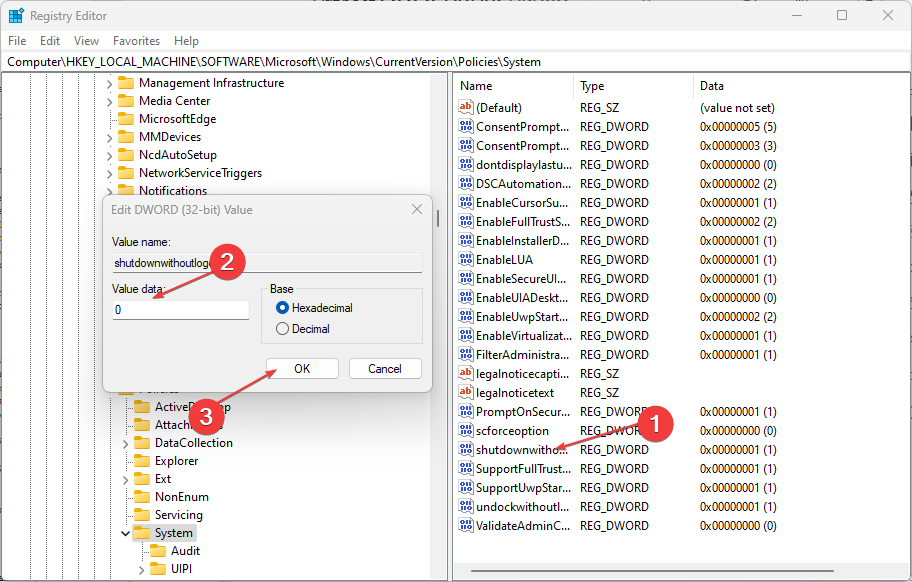
- Затим кликните У реду да примени промене. (Међутим, ако ДВОРД не постоји, мораћете да креирате нови пратећи доле наведене кораке:
- У левом окну уређивача регистра кликните десним тастером миша на Систем (фасцикла) тастер, изаберите Нова, и кликните на ДВОРД (32-битна) вредност.
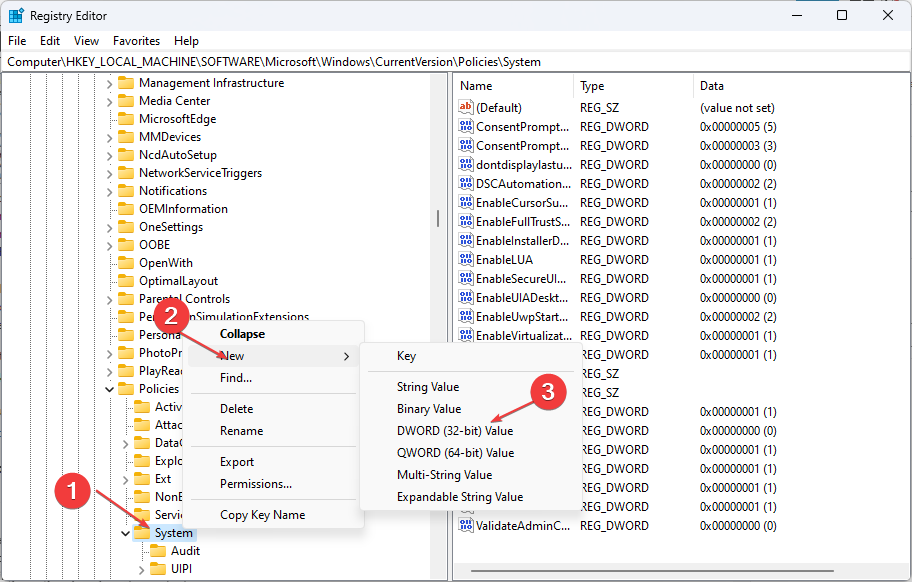
- Именујте кључ схутдовнвитхоутлогон и притисните Ентер.
- Двапут кликните на схутдовнвитхоутлогон и поставити своје вредност на 0.
- Кликните на У реду да сачувате промене.
- У левом окну уређивача регистра кликните десним тастером миша на Систем (фасцикла) тастер, изаберите Нова, и кликните на ДВОРД (32-битна) вредност.
- Коначно, затворите регистар и поново покрените рачунар да би поставка ступила на снагу.
Са модификацијама, дугме за напајање и повезане опције биће уклоњене на екрану за пријављивање по покретању или када закључате рачунар.
Међутим, уверите се направите резервну копију регистра и вашег рачунара пре него што извршите измене како бисте избегли неповратну штету која може настати ако то не урадите како треба.
- АТИ Дисплаи Дривер за Виндовс 10 и 11 [Преузмите и инсталирајте]
- Како спречити аутоматско затварање Екцел датотека
- Омогућите ДРМ у Гоогле Цхроме-у: 7 корака да то урадите
- Како преузети Опера Оне
2. Користите Локалне безбедносне политике
- притисните Виндовс + Р тастере за отварање Трцати дијалог команде. Тип сецпол.мсц у дијалогу и притисните Ентер.
- Отворен Локална безбедносна политика у левом окну и кликните на Безбедносне опције.
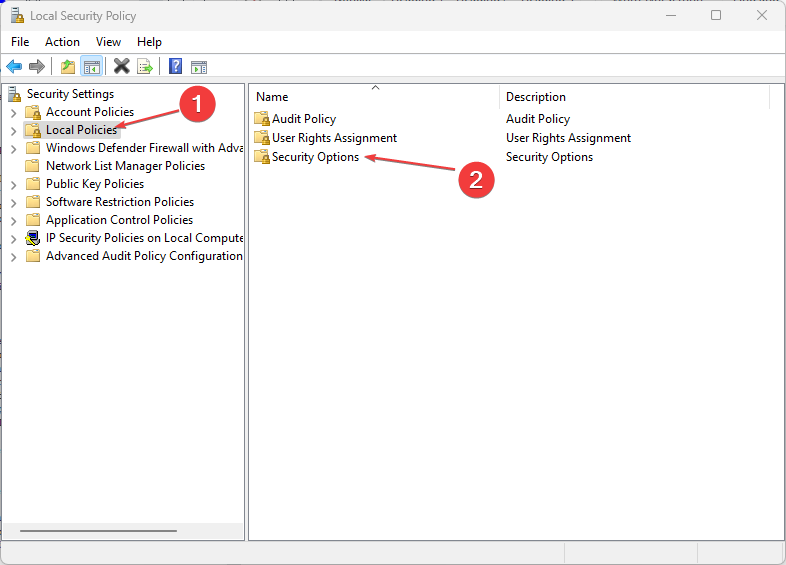
- У десном окну Безбедносних опција, двапут кликните на Искључивање: Дозволите да се систем искључи без потребе за пријавом на политику да отвори свој својства.

- Тачка за Енаблед је вероватно укључена, па изаберите Онемогућено тачка за уклањање Дугме за укључивање при пријави.
- Кликните на У реду да сачувате промене.

- Сада поново покрените рачунар да бисте видели ефекат.
У случају да вам је тешко да отворите Локалну безбедносну политику, можете истражити наш детаљни водич како га додати у Виндовс ако недостаје.
Можете да испробате било који од корака наведених у овом чланку на рачунару са оперативним системом Виндовс 10/11 да бисте укључили или искључили дугме за напајање на екрану за пријављивање.
Слично томе, постоји неколико начина да искључите свој Виндовс рачунар без коришћења менија Старт. Такође можете погледати наш детаљан водич за коришћење Дугме Виндовс Сецурити овде.
Ако имате било каквих питања или сугестија, не устручавајте се да користите одељак за коментаре испод.
И даље имате проблема?
СПОНЗОРИСАНИ
Ако горњи предлози нису решили ваш проблем, ваш рачунар може имати озбиљније проблеме са Виндовс-ом. Предлажемо да изаберете решење све у једном, као што је Фортецт да ефикасно решите проблеме. Након инсталације, само кликните на Прикажи и поправи дугме, а затим притисните Започните поправку.